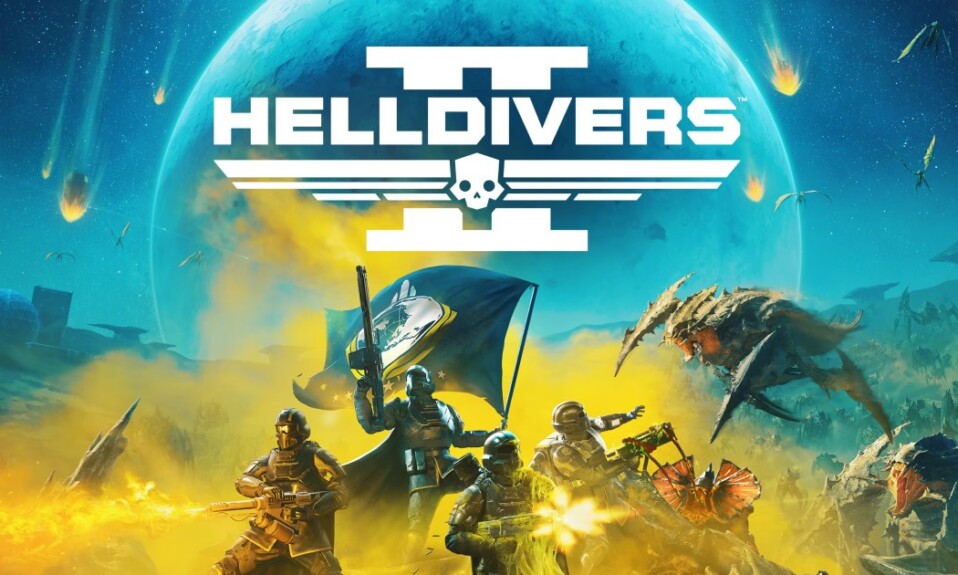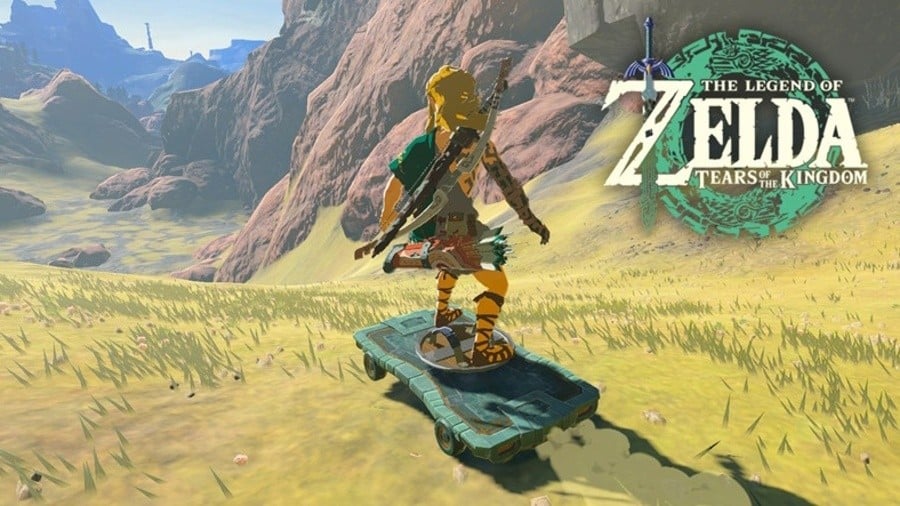Tabla de contenidos
Dominar el proceso de actualización de World of Warships
World of Warships es un dinámico reino de juego que evoluciona constantemente con nuevos aspectos y correcciones de errores. La mayoría de las veces, el juego se actualiza de forma independiente a través de su lanzador de juegos o del cliente del Game Center de Wargaming.net (WGC). Sin embargo, puede llegar un momento en que la función de actualización automática experimente fallos y tú, como jugador, tengas dificultades para mantenerlo al día. Esta completa guía te guiará a través del proceso de actualización de World of Warships y te proporcionará consejos prácticos para solucionar problemas relacionados con las actualizaciones.
Es esencial recordar que las actualizaciones manuales no son una opción en World of Warships, al contrario que en algunos juegos multijugador. Para utilizar la última versión, el lanzador del juego o la función de actualización automática del cliente WGC desempeñan un papel fundamental. Para iniciar la actualización, ejecuta el WGC o el lanzador del juego. Estas aplicaciones detectarán si estás utilizando una versión anterior y, en caso afirmativo, la actualizarán automáticamente. Una vez completado este proceso, ¡ya puedes empezar a jugar!
Además, para mejorar tu experiencia de juego, disfruta de la emoción aplicando los códigos de World of Warships y World of Tanks para conseguir recompensas extraordinarias.
¿Por qué a veces se retrasan las actualizaciones?
¿Te has preguntado alguna vez por qué tardan tanto las actualizaciones? Este problema está relacionado con la forma en que se generan las actualizaciones. El WGC y el lanzador de World of Warships utilizan torrents para descargar los archivos de actualización. Para los que no estén familiarizados, los torrents son un método que permite descargar archivos de otros jugadores y de los servidores oficiales de Wargaming. Aunque la intención es acelerar la entrega de actualizaciones y minimizar los fallos, la velocidad real de las actualizaciones depende en gran medida del número de seeders (jugadores que comparten las actualizaciones) disponibles y de su ubicación geográfica. En consecuencia, las actualizaciones lentas podrían indicar una falta de sembradores. Un remedio sencillo es pausar la actualización (se guardará tu progreso) y volver cuando haya más sembradores activos.
Solución de problemas de actualización en World of Warships
No es raro encontrarse con problemas al iniciar la función de actualización automática. Aquí tienes algunos consejos útiles para solucionarlos:
Comprueba tu directorio de instancias de WoWs (WGC)
- Si has trasladado tu carpeta de World of Warships recientemente, es posible que hayas olvidado informar a WGC sobre el nuevo directorio del juego.
- En WGC, accede a World of Warships y pulsa el botón Instalar nueva instancia. Aquí podrás especificar la carpeta donde se alojan los archivos de tu juego. Una vez hecho esto, el cliente validará que todos los elementos están correctamente colocados, permitiéndote actualizar e iniciar el juego como de costumbre.
Verificar los archivos del juego (Steam)
- Si eres usuario de Steam y tienes dificultades para iniciar las actualizaciones, es posible que haya algún archivo de juego dañado.
- Abre tu biblioteca de Steam, haz clic con el botón derecho en World of Warships, selecciona Propiedades, elige la pestaña Archivos locales y haz clic en Verificar la integridad de los archivos del juego. Este proceso puede llevar tiempo, pero merece la pena.
Inspecciona la configuración de tu cortafuegos.
- Otro posible obstáculo para actualizar World of Warships podría deberse a un software reciente que afecte a la configuración de tu cortafuegos, dificultando la conexión cliente-servidor del juego.
- Para examinar la configuración de tu cortafuegos, abre el menú Inicio, escribe Panel de control y selecciona Cortafuegos de Windows. Aquí, asegúrate de que tanto Privado como Público están activados para World of Warships en «Permitir una aplicación o función a través del Firewall de Windows».
Limpia la caché de DNS.
- Una caché DNS obsoleta puede a veces distorsionar el correcto funcionamiento del juego. Para restablecerla, abre el símbolo del sistema y escribe ipconfig /registerdns. Al finalizar la operación, aparecerá el mensaje «Se ha vaciado correctamente la caché DNS». A continuación, reinicie el ordenador para que las actualizaciones surtan efecto.
Por muy exhaustiva que sea esta guía, recuerde que, en raras ocasiones, si persisten los problemas de actualización, puede ser necesario ponerse en contacto con su proveedor de servicios de Internet o con un administrador de red para que le ayude a resolverlos.